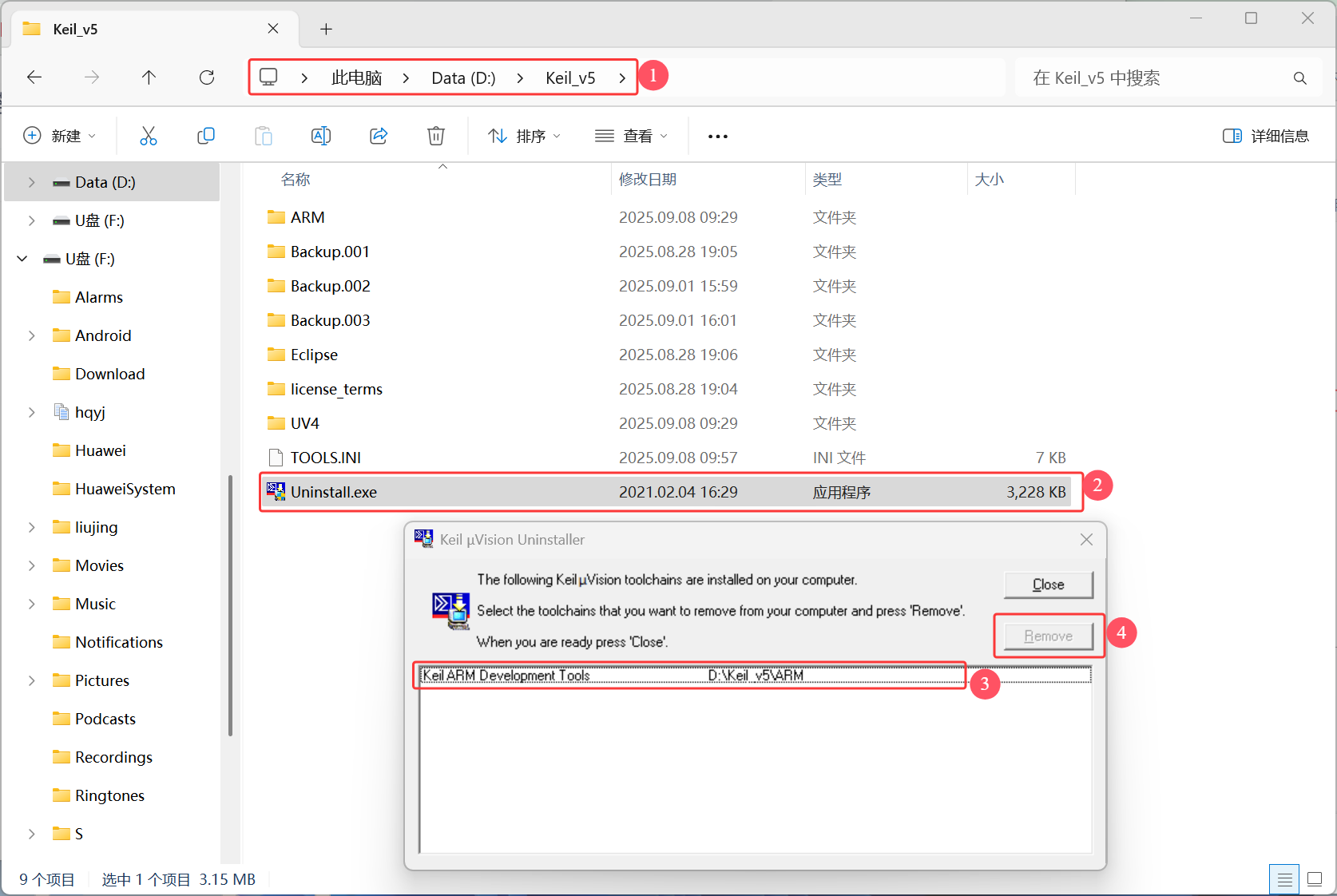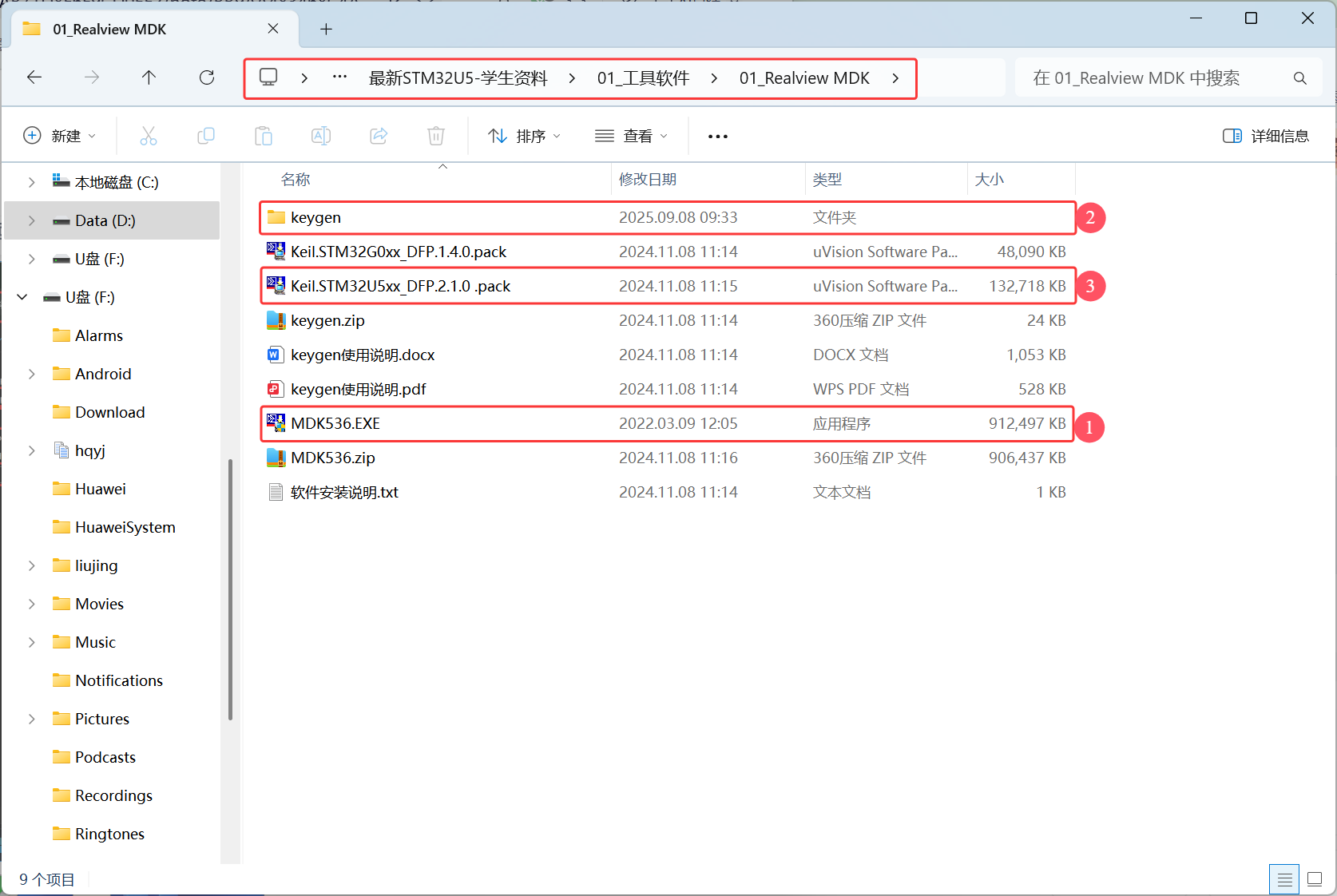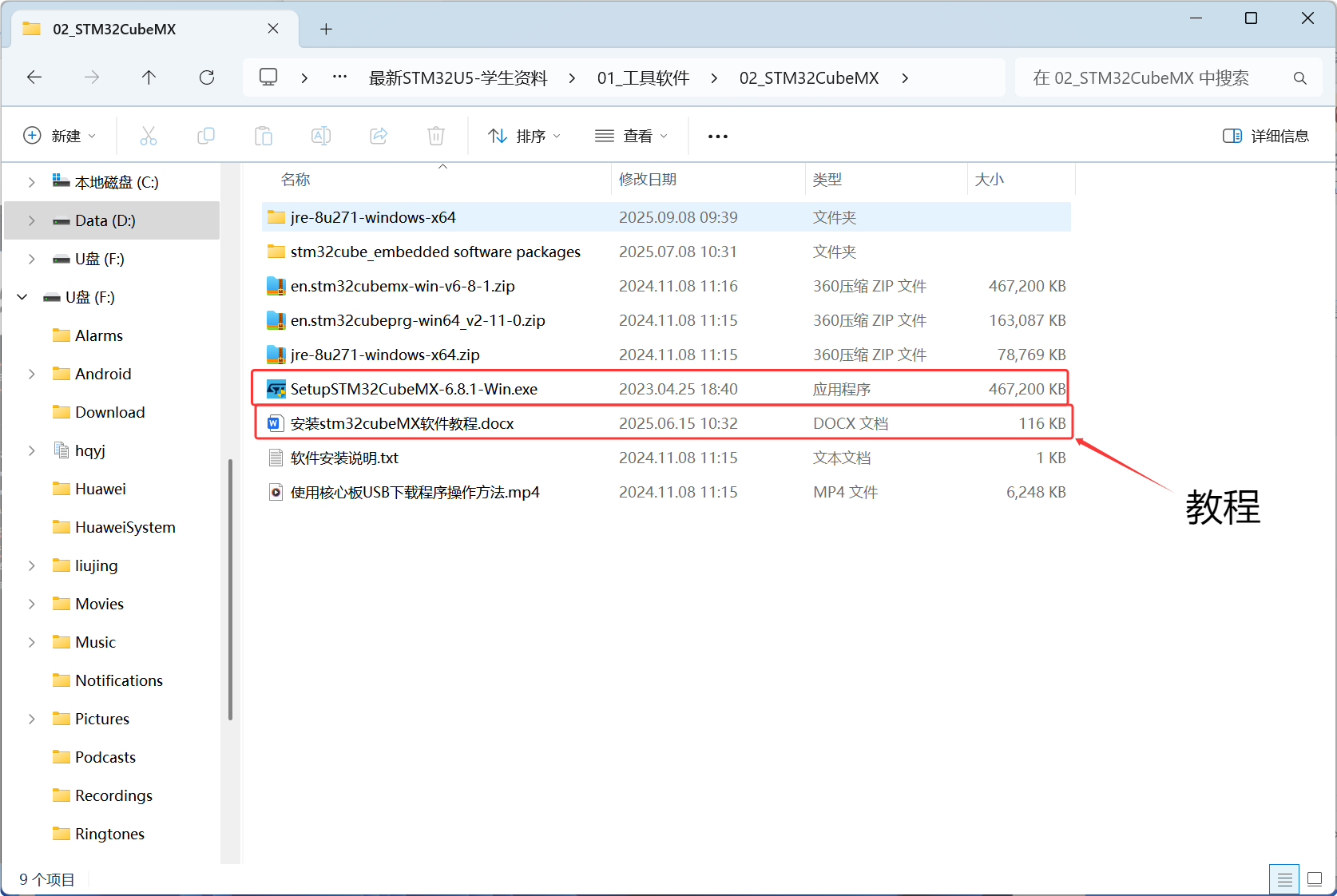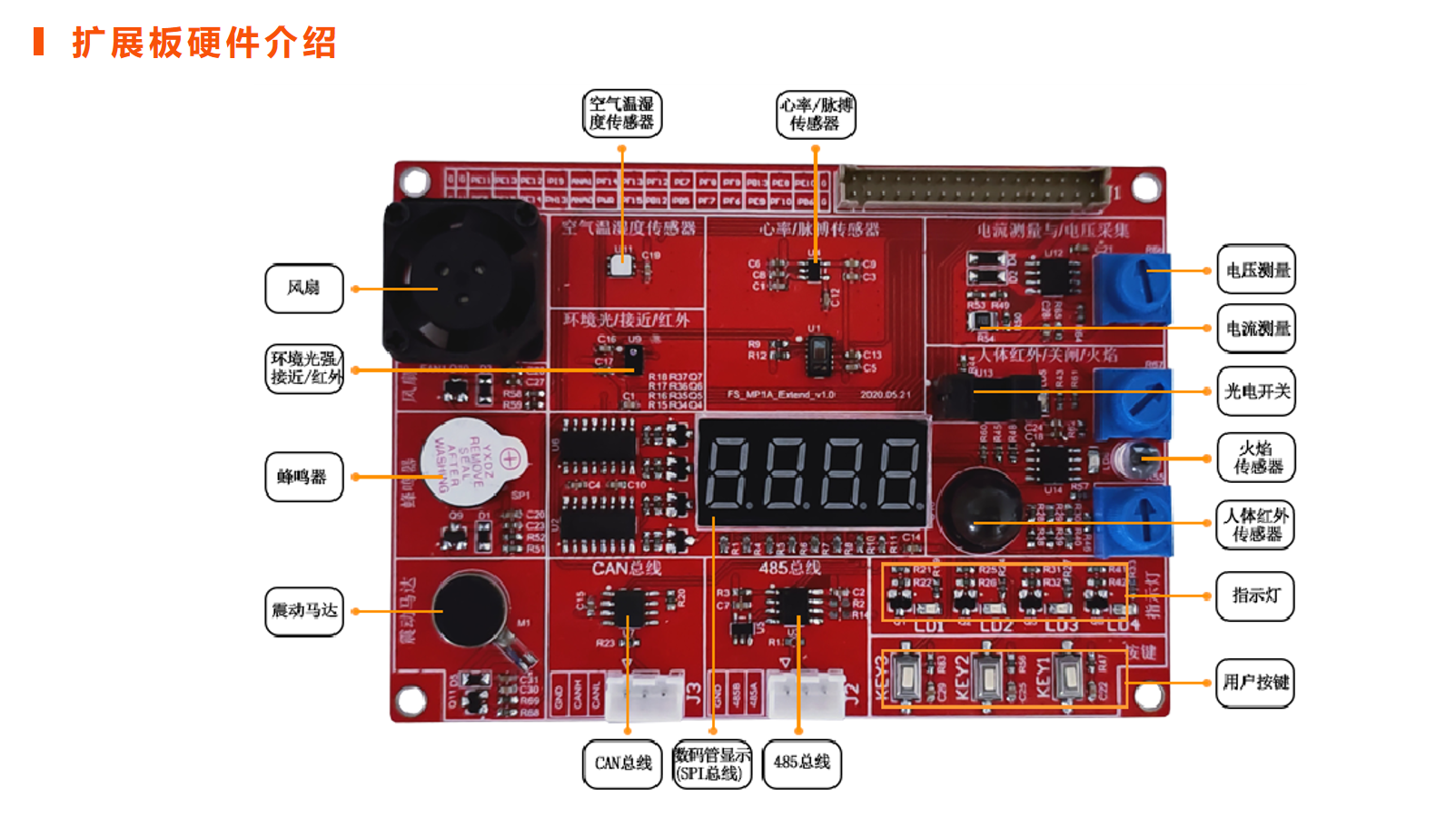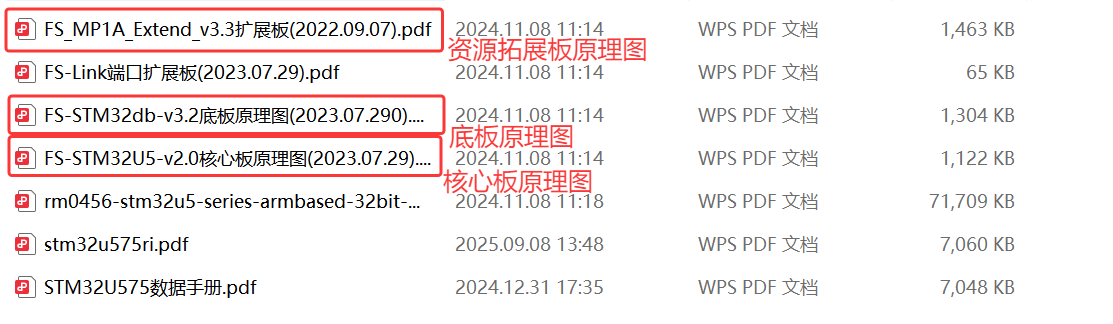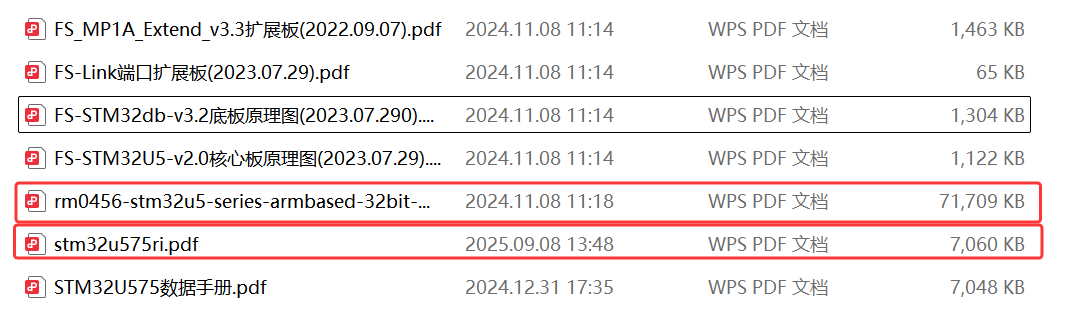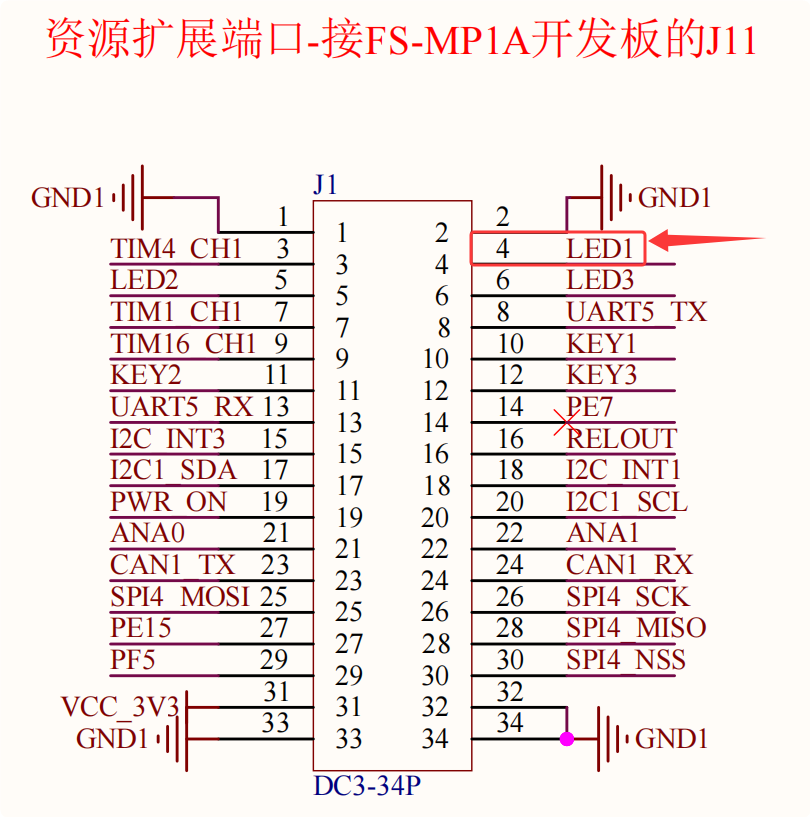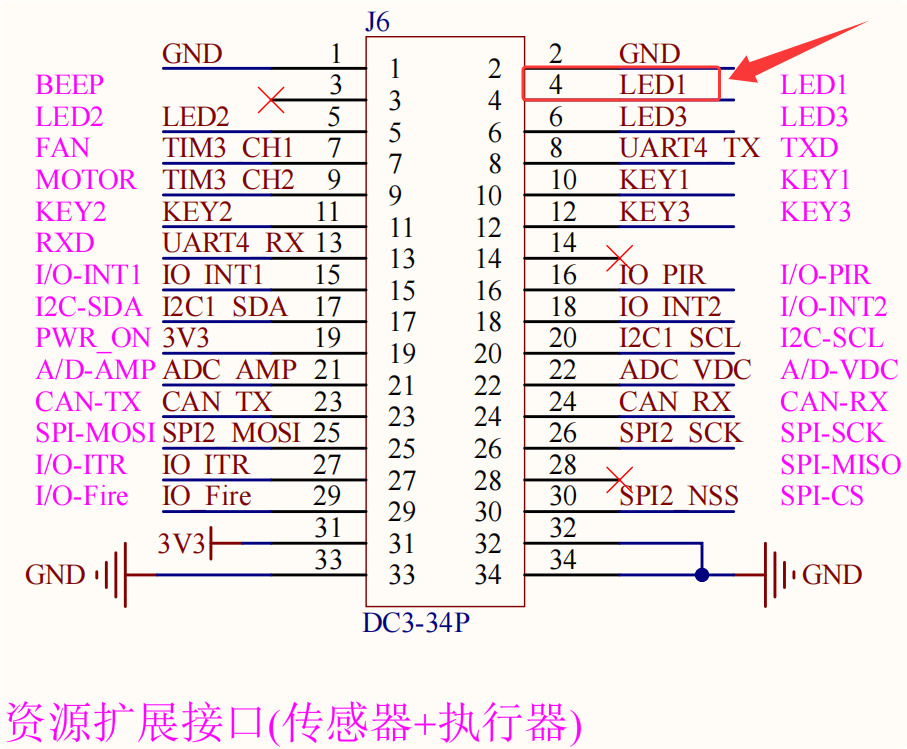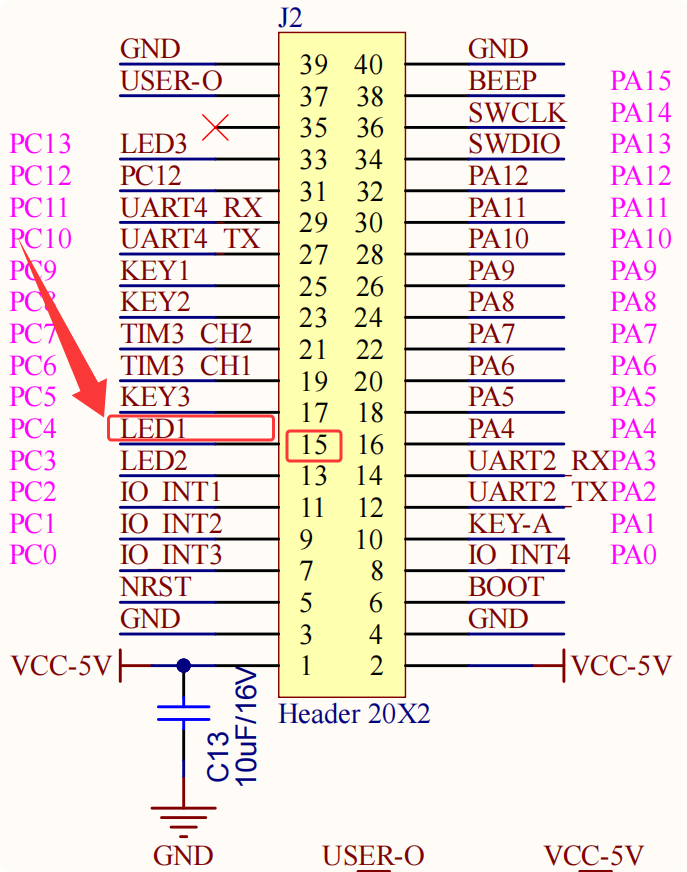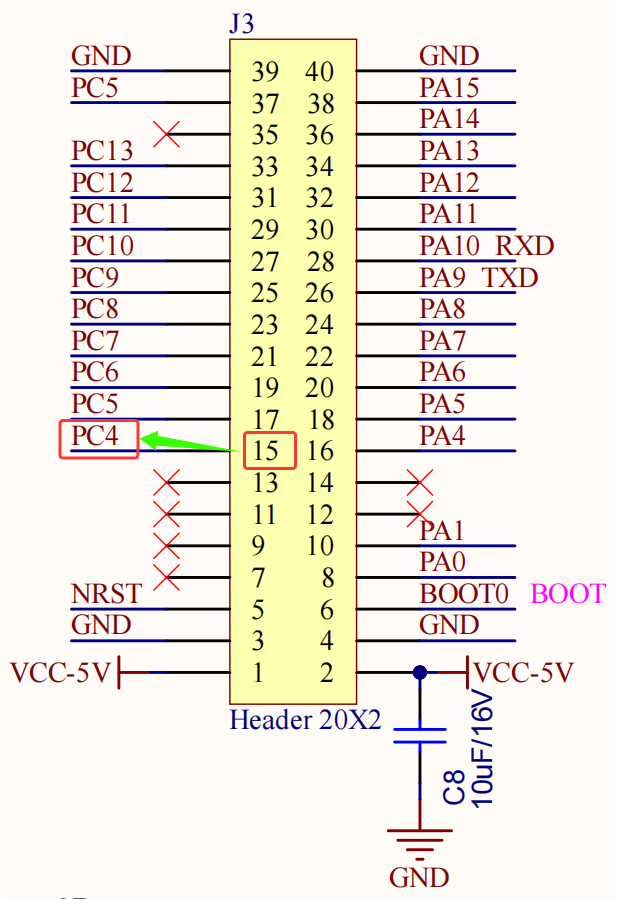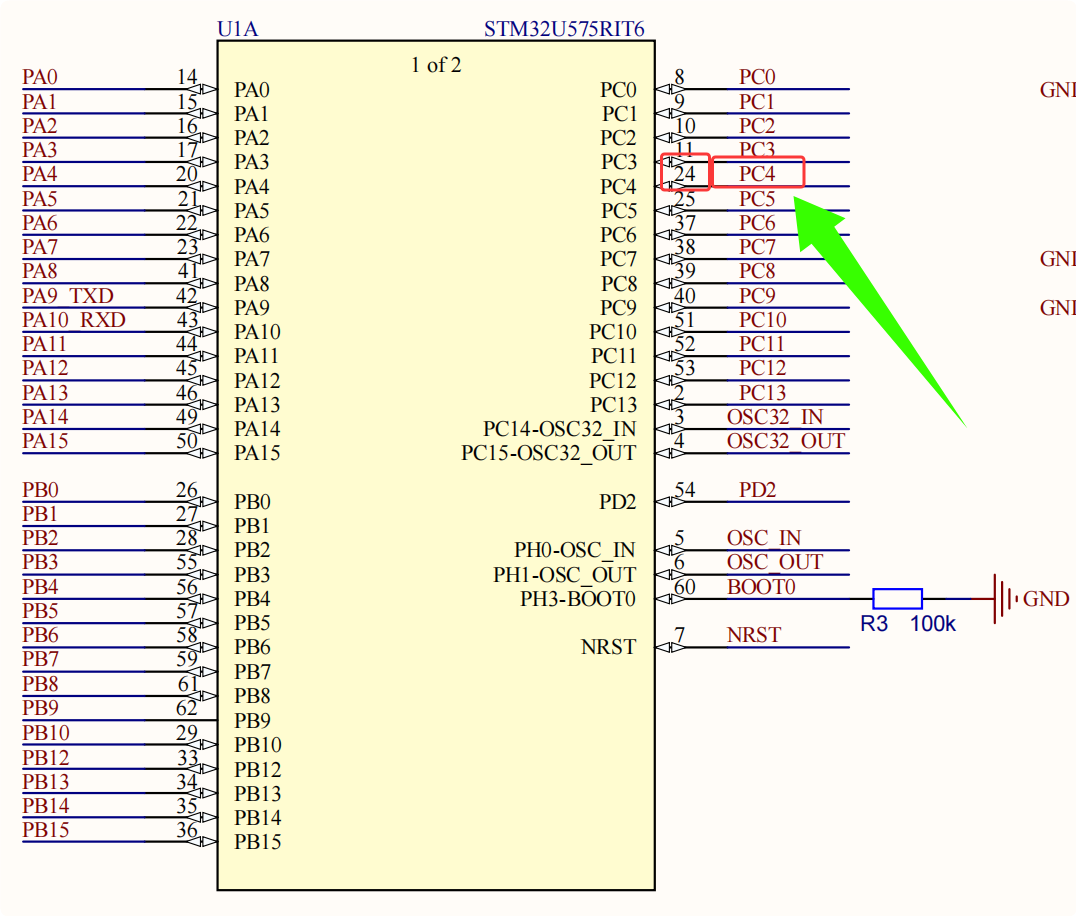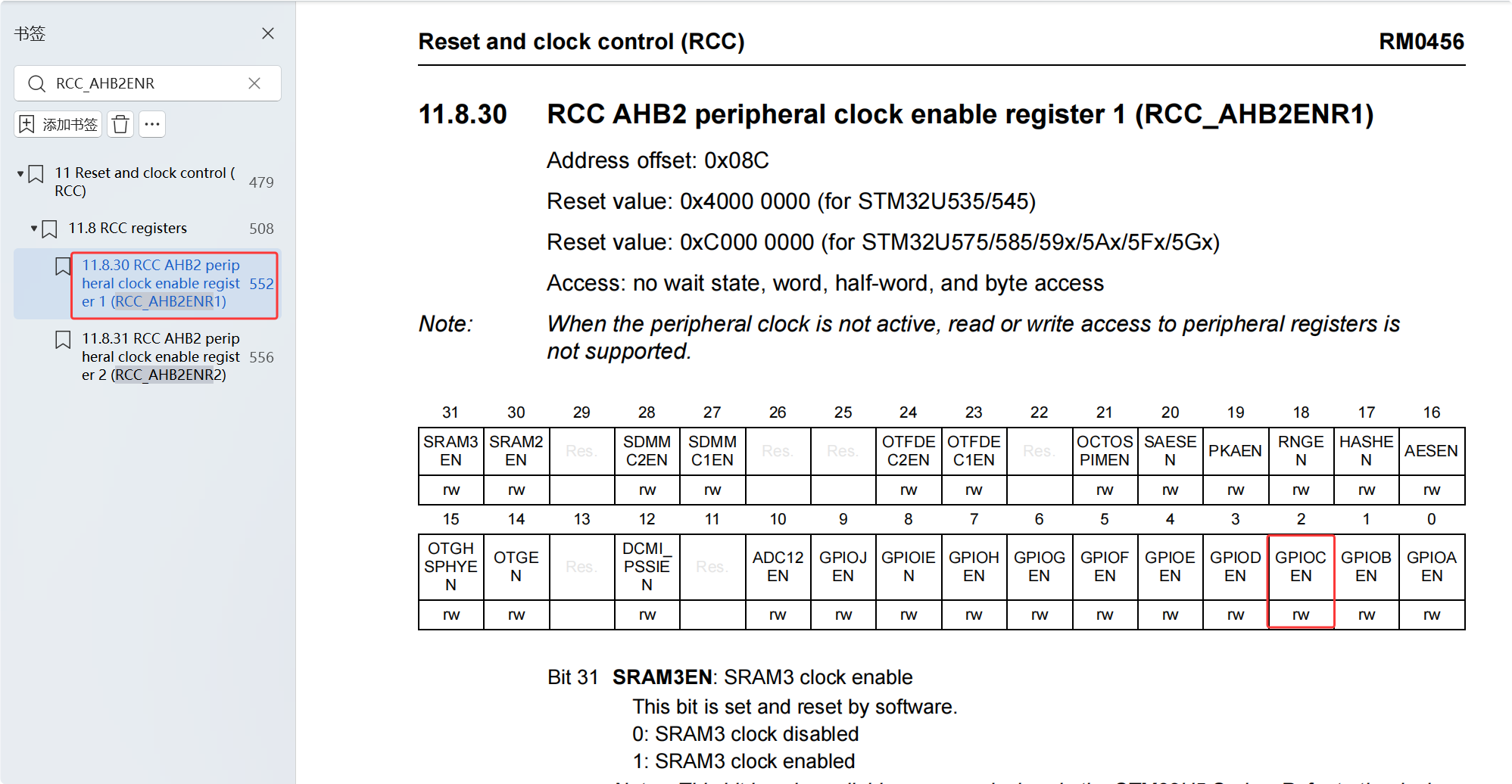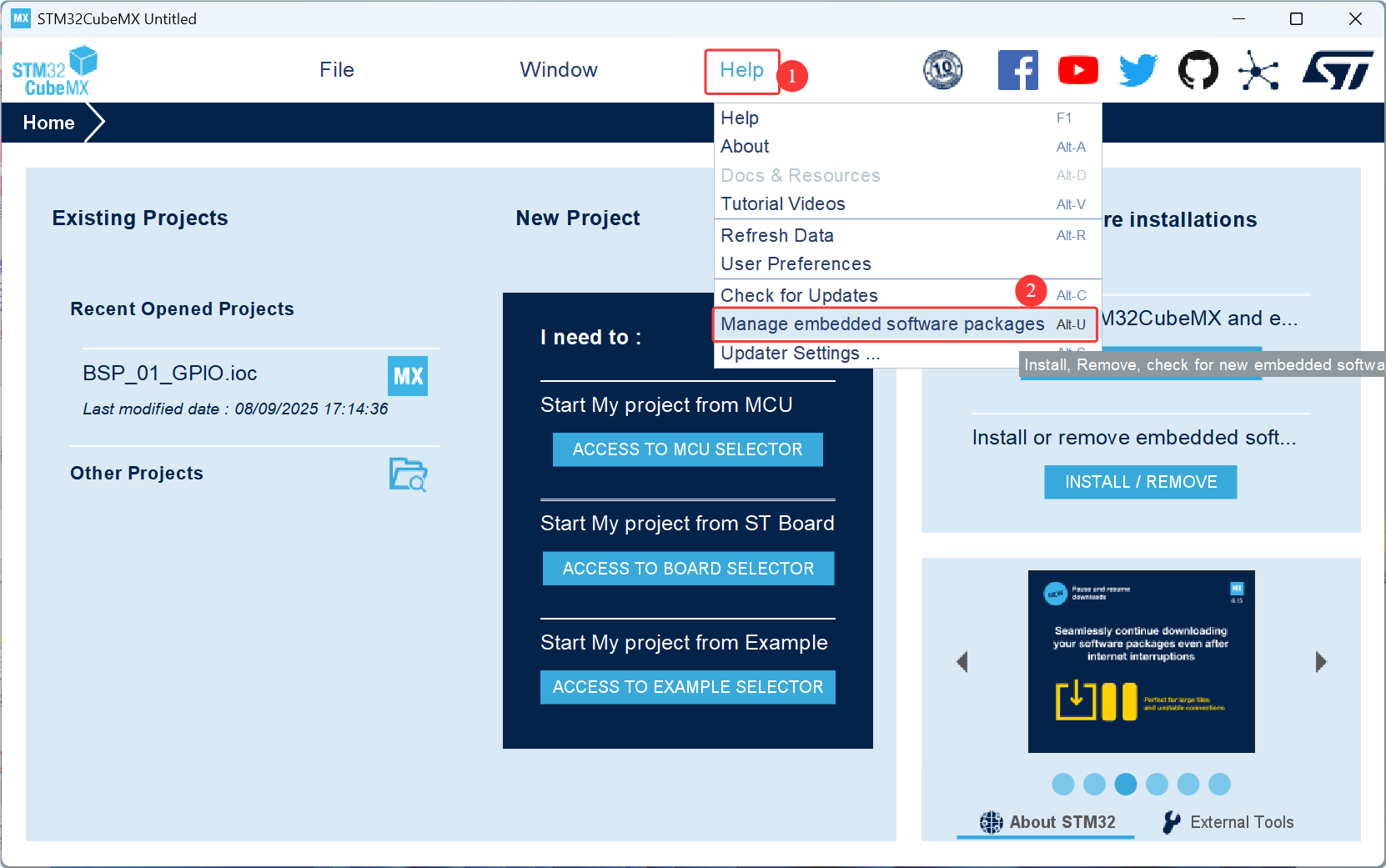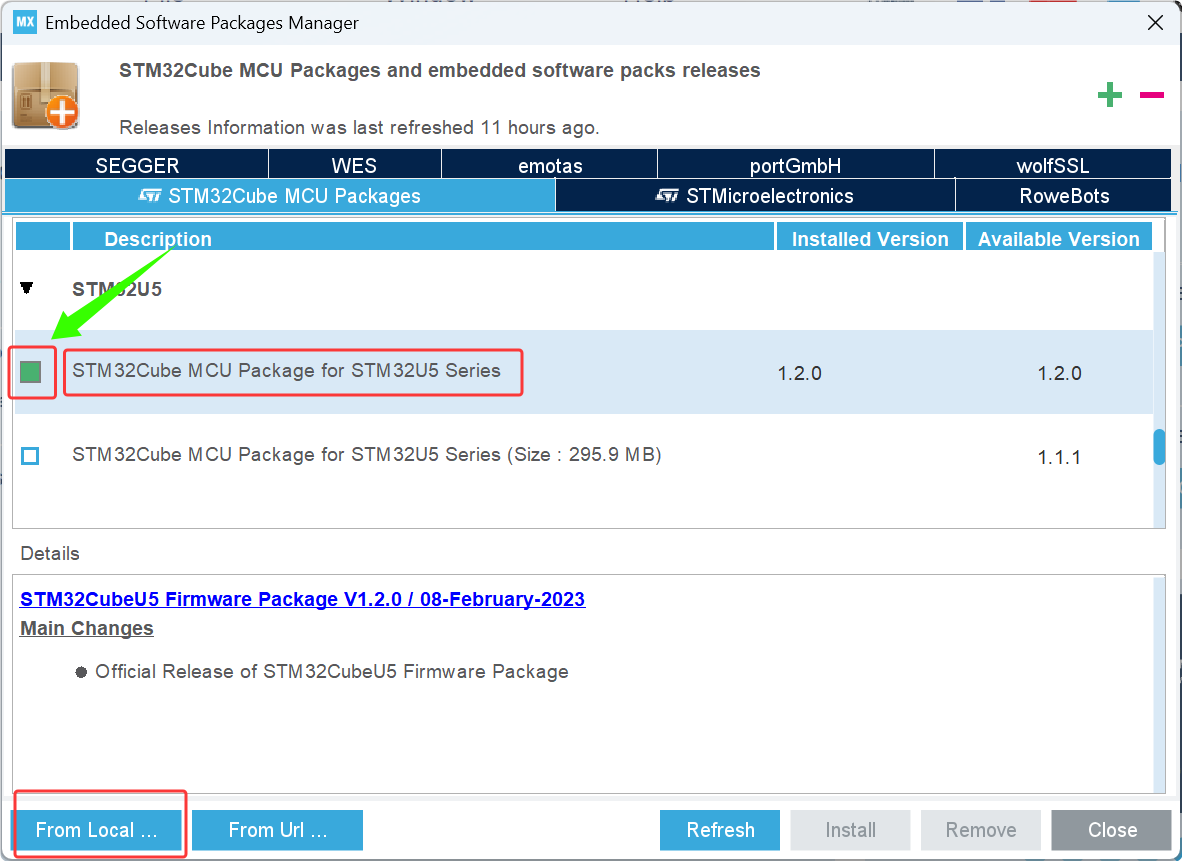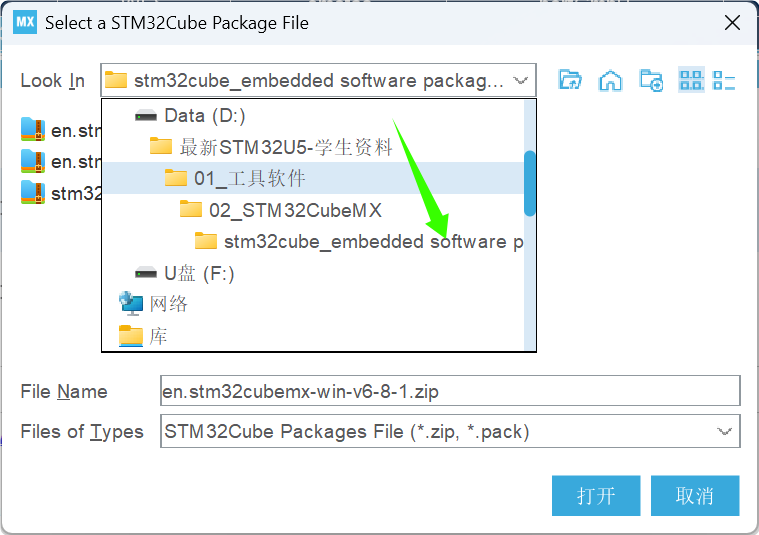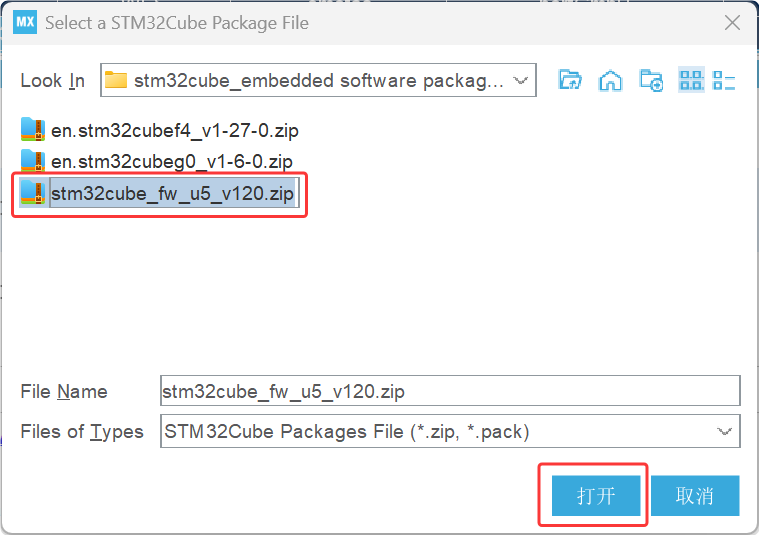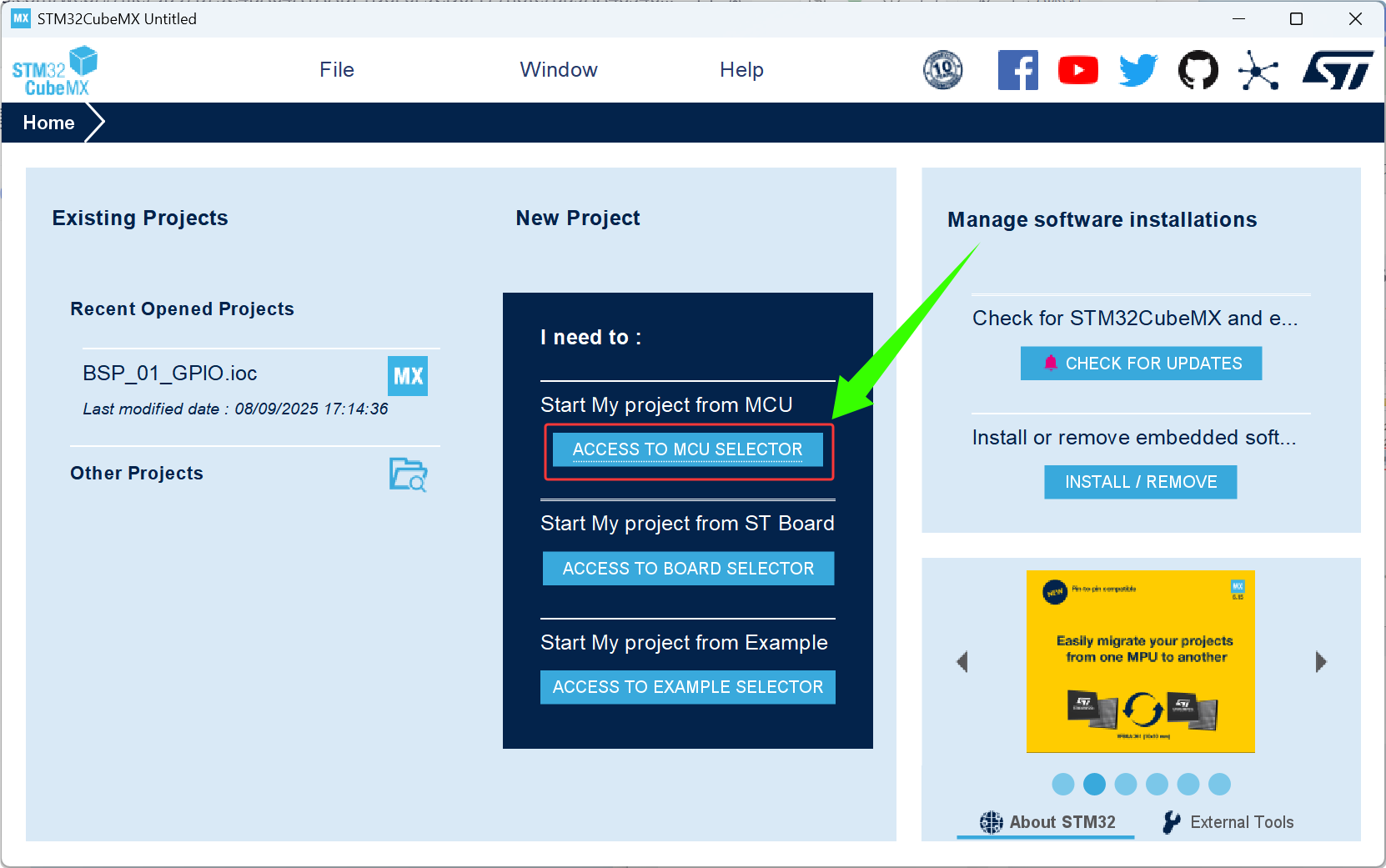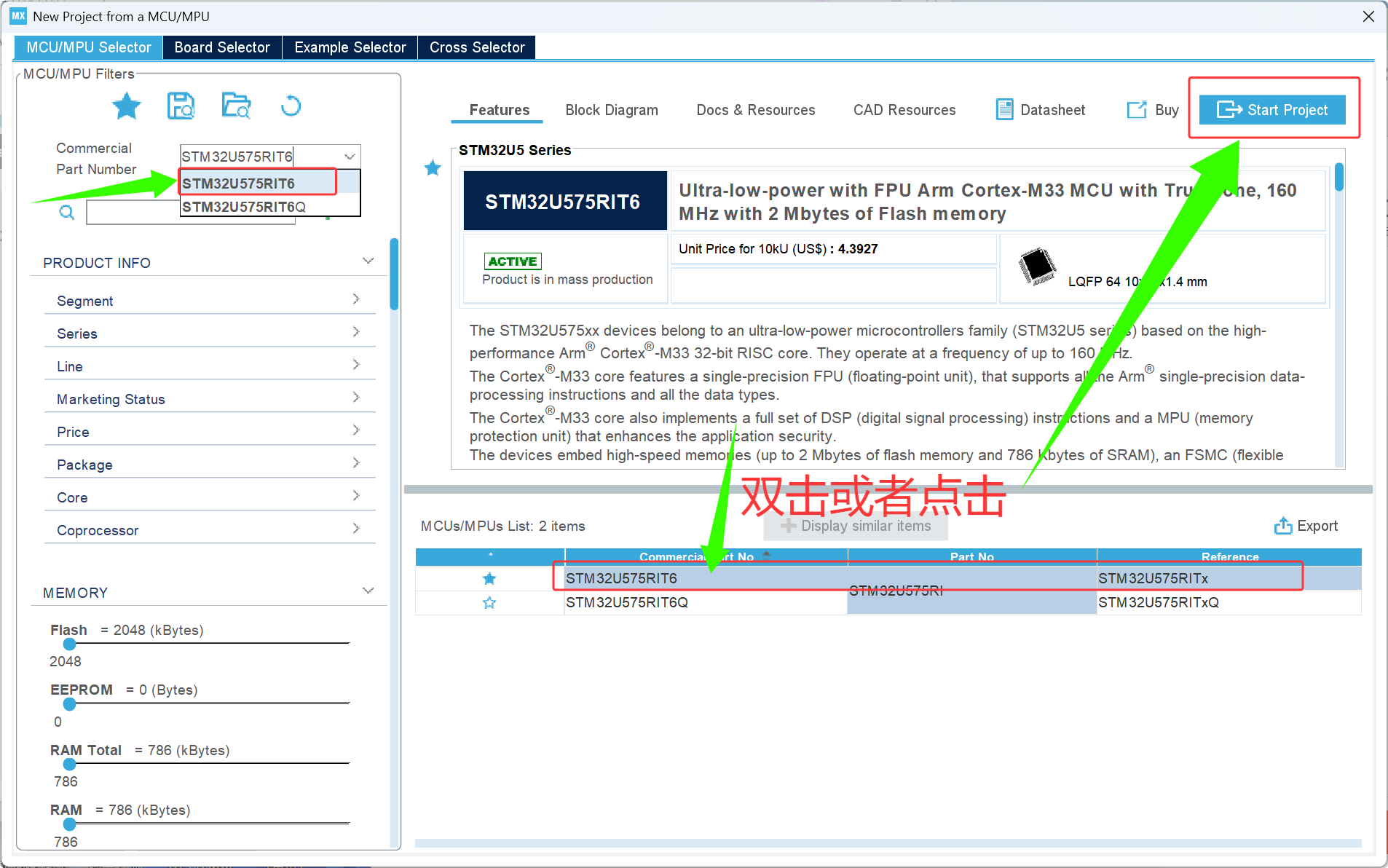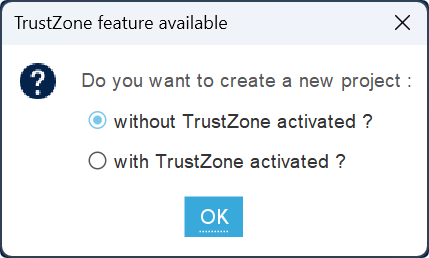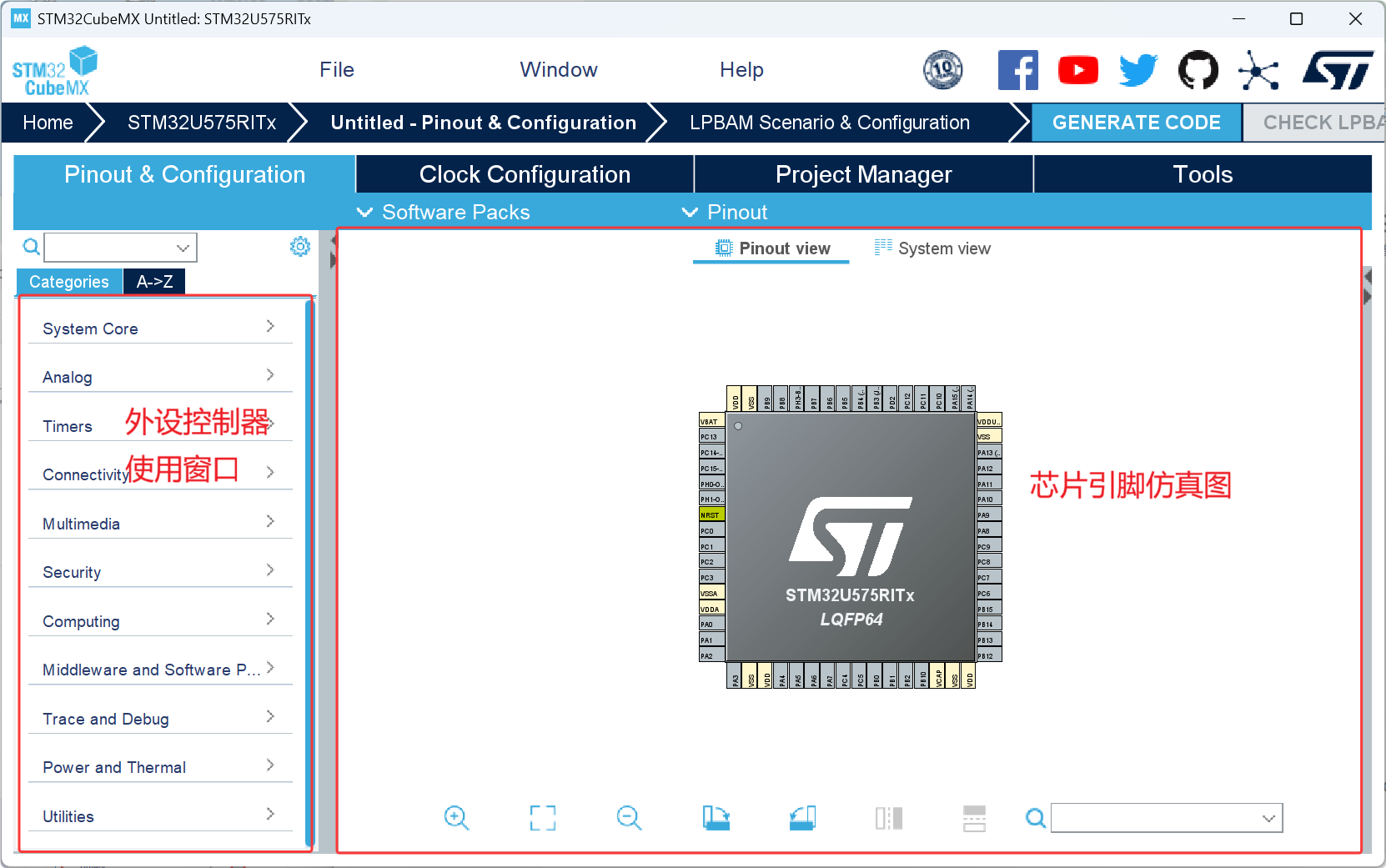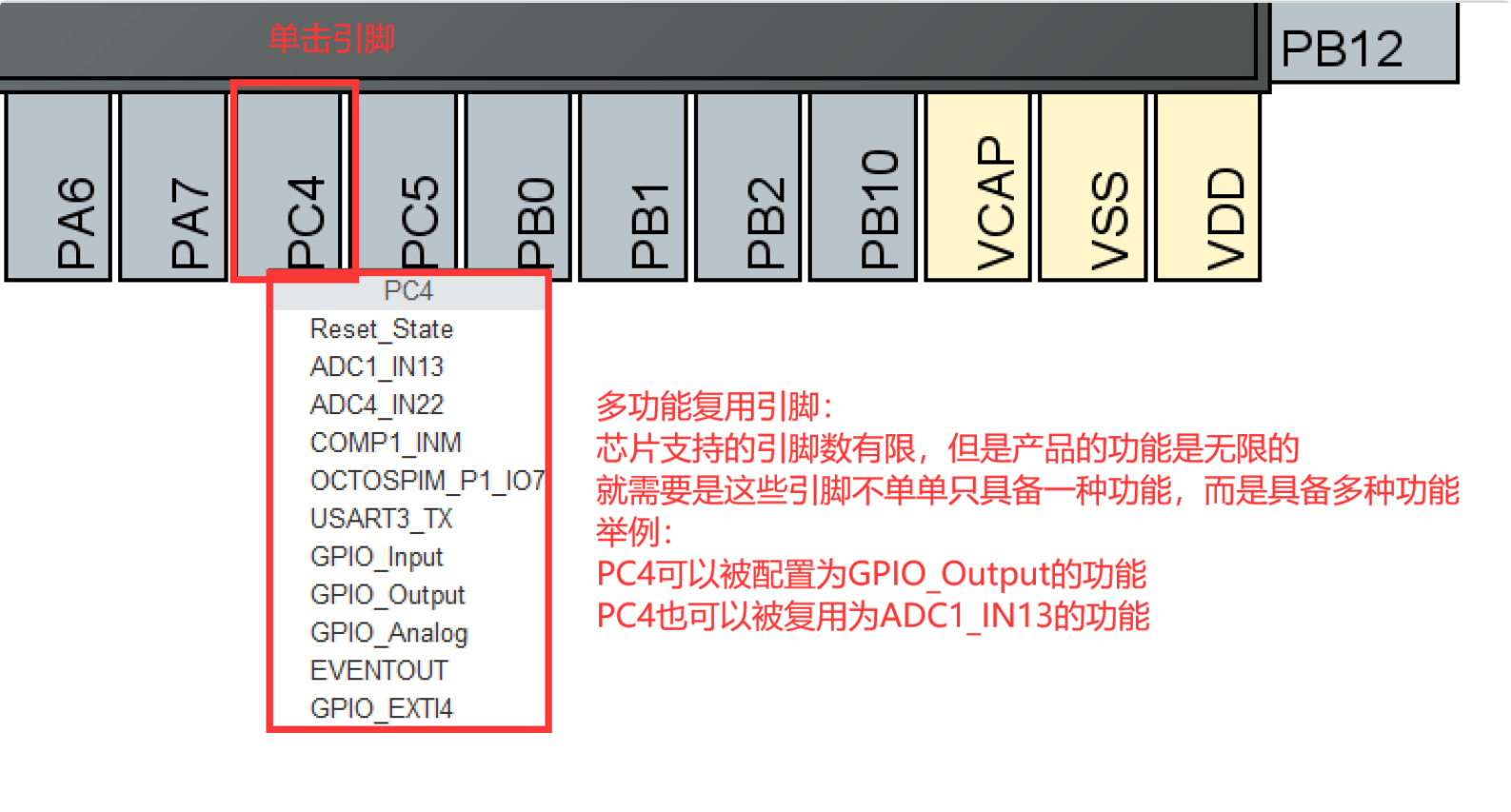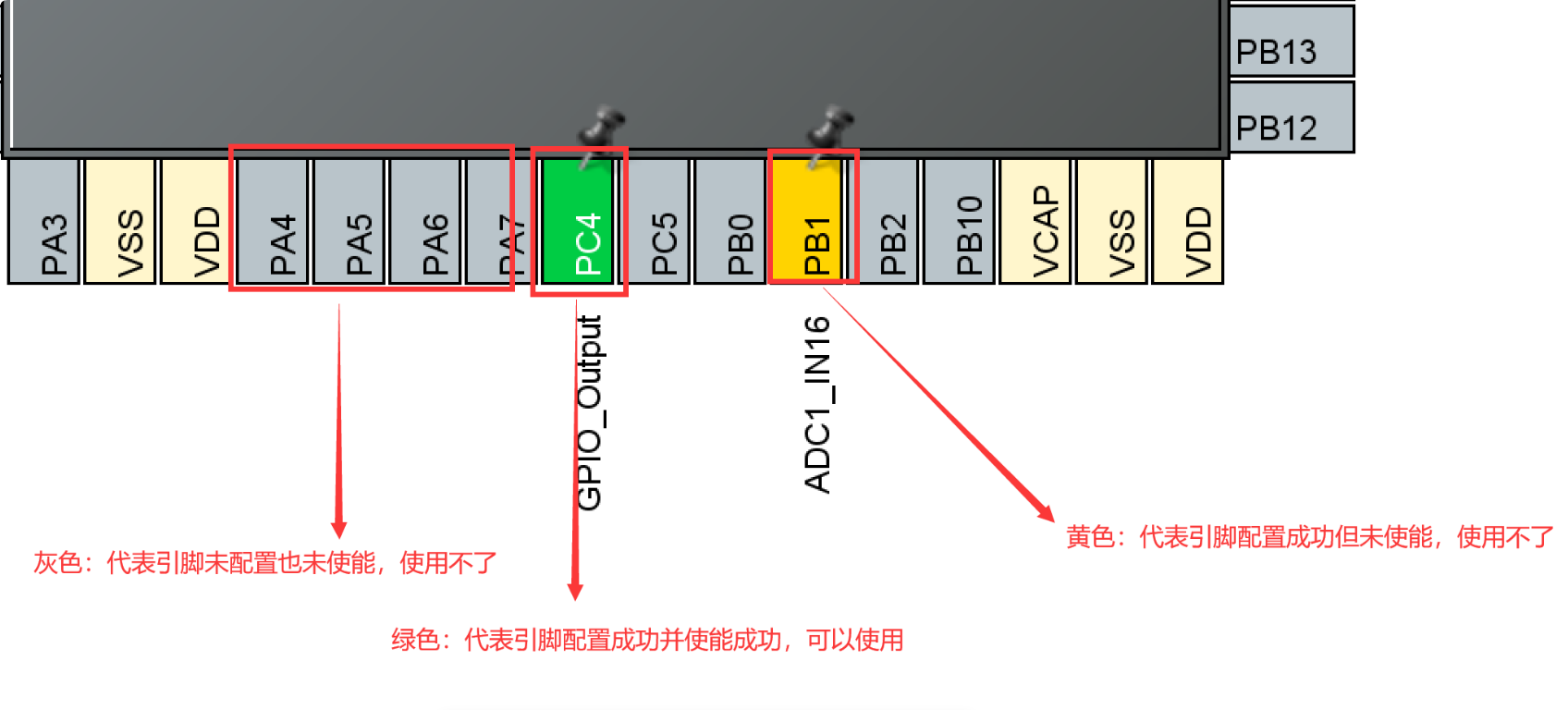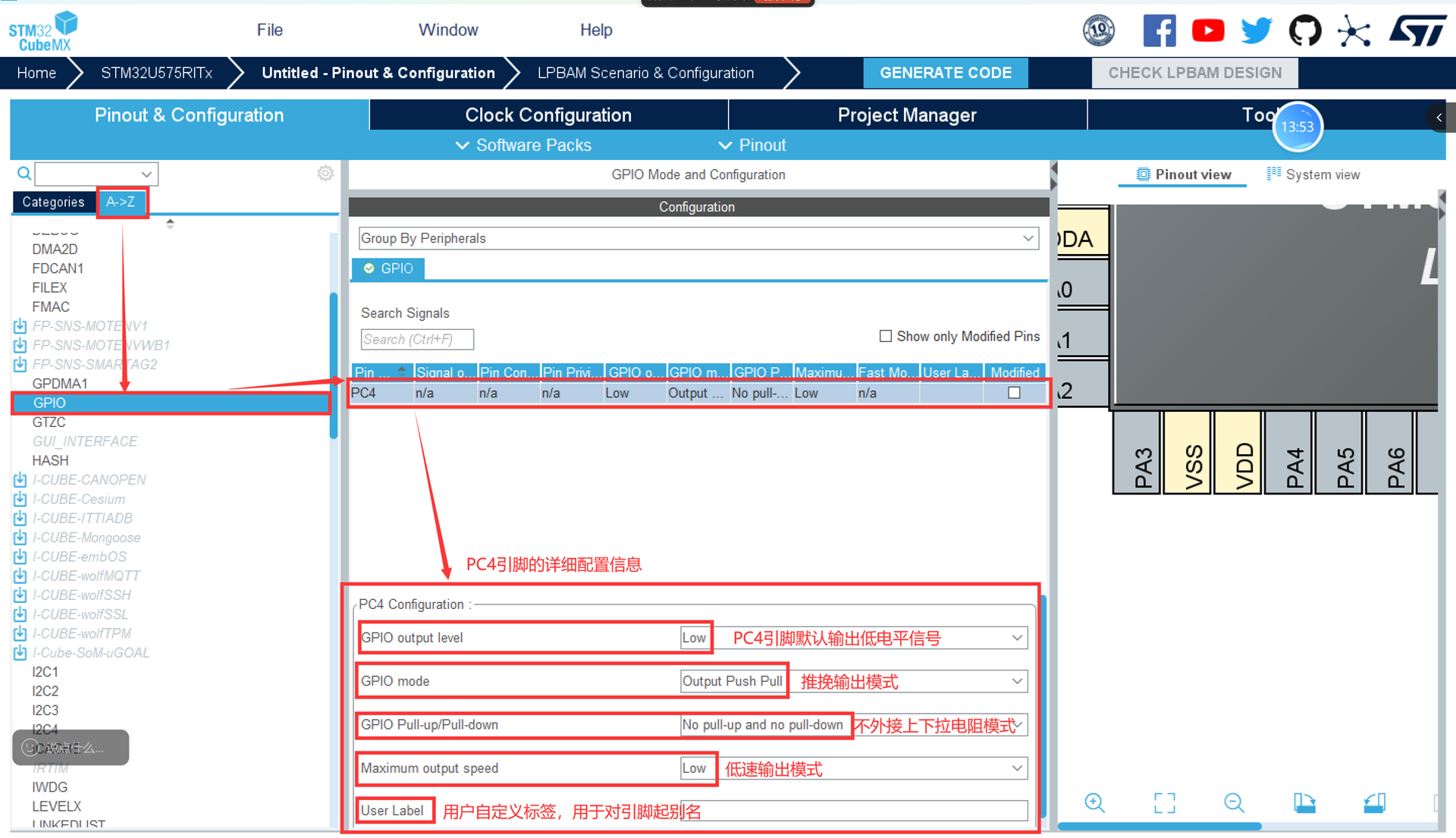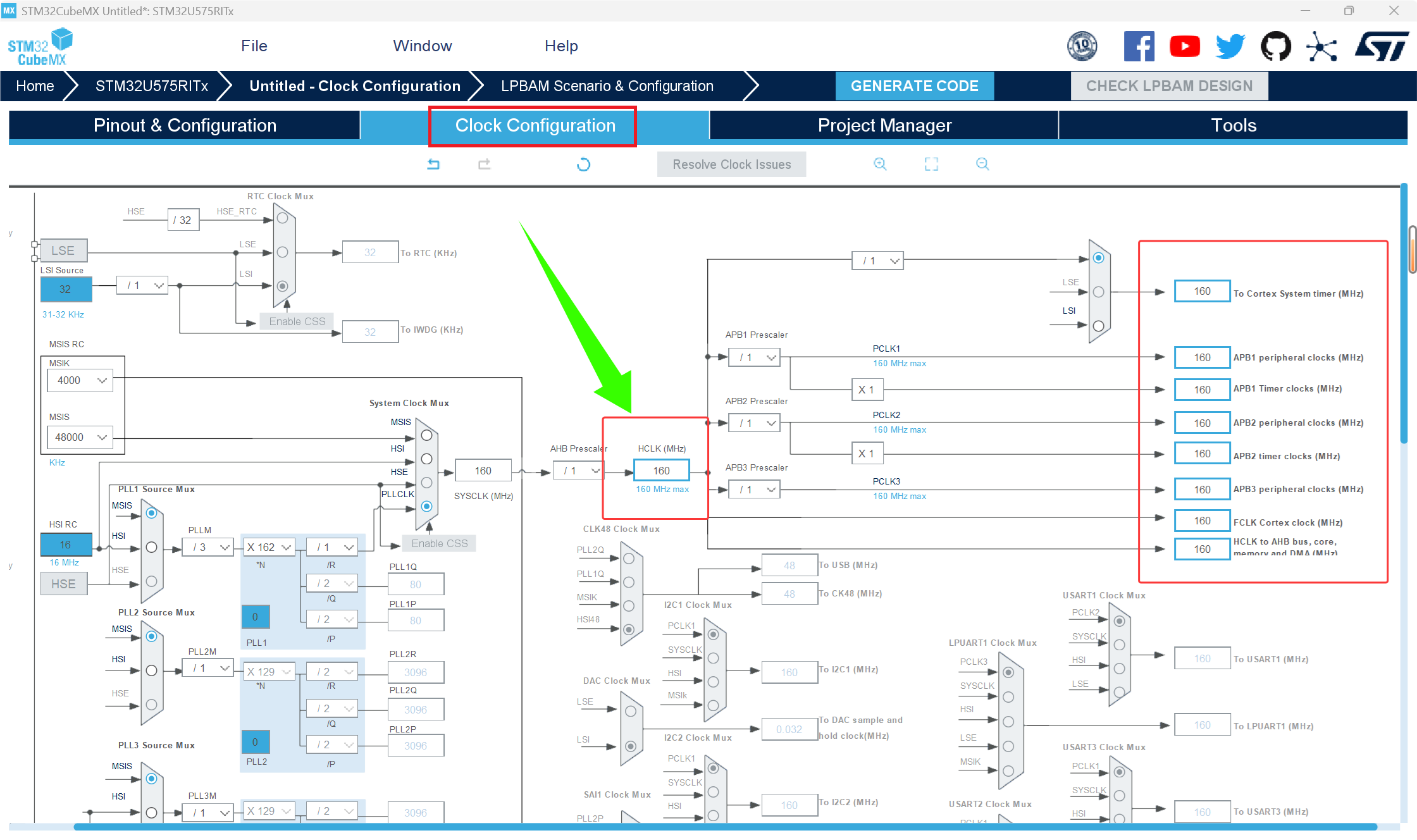单片机开发
一、环境搭建
1.1 Keil软件的卸载和安装
卸载:
如果需要安装更新版本的 Keil 软件,例如安装 MDK536 ,需要先移除原来的 Keil 软件。
如图所示:找到原 Keil 安装路径,点击 Uninstall.exe ,选择卸载的 Keil ARM Development Tools,最后点击 Remove。
安装:
按如图所示顺序安装 Keil 软件。
1.2 STM32CubeMX 软件的安装
按照 安装stm32cubeMX软件教程.docx 教材进行 SetupSTM32CubeMX-6.8.1-Win.exe 的安装。
二、STM32U575RIT6 开发板套件介绍
2.1 核心板
如图所示为核心板的硬件介绍。
2.2 底板
如图所示为底板硬件的介绍。
2.3 资源拓展板
如图所示为资源拓展板的资源介绍。
三、资源介绍
3.1 原理图 / 电路图
3.2 芯片手册
四、引脚查找
通过原理图查找对应外设控制引脚
例:查找外设 LD1 引脚
流程 <----> 查看硬件连接:
资源拓展板 ---> 底板 ---> 核心板 ---> STM32U575RIT6 芯片
第 1 步:查看拓展板上外设 LD1 ---> 对应 LED1 引脚
第 2 步:根据 LED1 找到对应资源拓展板上接插件 J1 的第 4 号引脚
第 3 步:找到底板上接插件 J6 上同样的第 4 号引脚,找到引脚编号为 LED1
第 4 步:按照 LED1 找到底板上接插件 J2 上的对应第 15 号引脚
底板上的 J1 连接核心板上的 J2,底板上的 J2 连接核心板上的 J3
第 5 步:找到核心板上接插件 J3 对应的 15 号引脚,引脚编号为 PC4
第 6 步:找到核心板主控芯片 STM32U575RIT6 上的第 24 号引脚 ---> PC4 引脚
LD1 ------> LED1 ------> PC4
外设对应引脚
外设 引脚 LD1 PC4 LD2 无 LD3 PC13 拓展板蜂鸣器 无 底板蜂鸣器 PA15 KEY1 PC9 拓展板震动马达 PC7
五、分析芯片手册
3.1 RCC 寄存器
PC4 引脚需要使用到哪个 RCC 寄存器的哪个位
找到 RCC AHB2 peripheral clock enable register 1 (RCC_AHB2ENR1) 寄存器
3.2 GPIO 寄存器
整体与 MP157A 的 GPIO 寄存器类似
点击查看
3.3 基地址
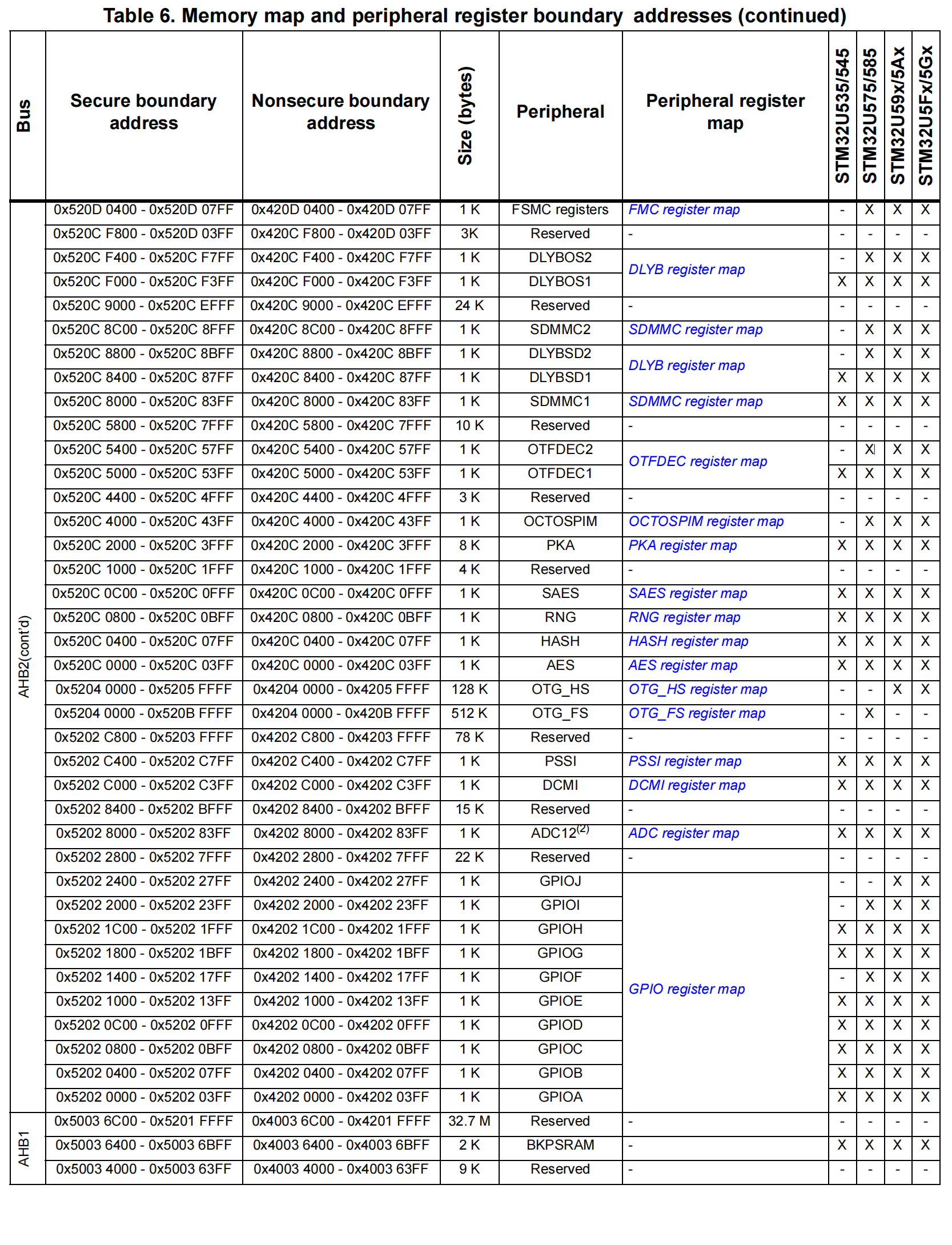
六、STM32CubeMX 工程创建和配置
6.1 配置
STM32CubeMX 软件是 ST 公司设计的用于图形化界面配置芯片相关信息的软件,并且支持生成工程代码(帮助完成初始化代码,减少芯片手册的阅读量)
第 1 步:
点击 Help ---> Manage embedded software packages
第 2 步:
选择 STM32U5 下的 STM32Cube MCU Package for STM32U5 Series,点击 From Local 从本地选择安装,安装成功后,STM32Cube MCU Package for STM32U5 Series 前显示绿色方框。
6.2 流程
第 1 步:创建工程
点击 ACCESS TO MCU SELECTOR
第 2 步:选择芯片型号
在左侧输入框输入 STM32U575RIT6 找到一致芯片,双击或者点击 Start Project,出现弹窗直接点击 OK 即可。
界面介绍
第 3 步:相关引脚配置
设置引脚输入输出模式,输出模式类型,是否外接上下拉电阻以及输出速度等
第 4 步:设置时钟频率
点击上方的 Clock Configuration 进入如图所示的时钟树(芯片中的外设控制器的时钟设置)
STM32U575RIT6 的 M33 内核最高支持 160 MHZ
STM32U575RIT6 的 M33 内核最低需要 4 MHz